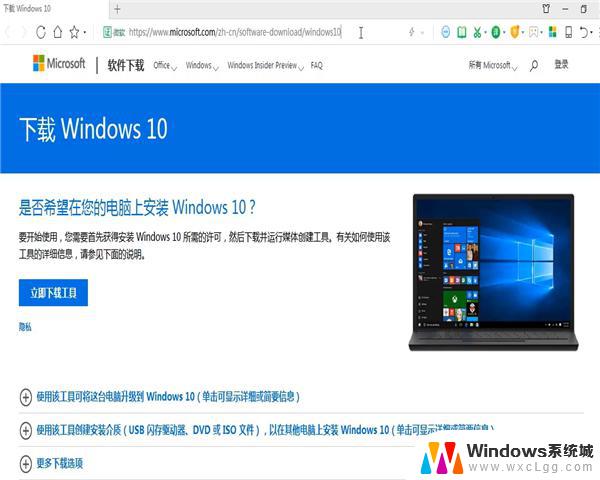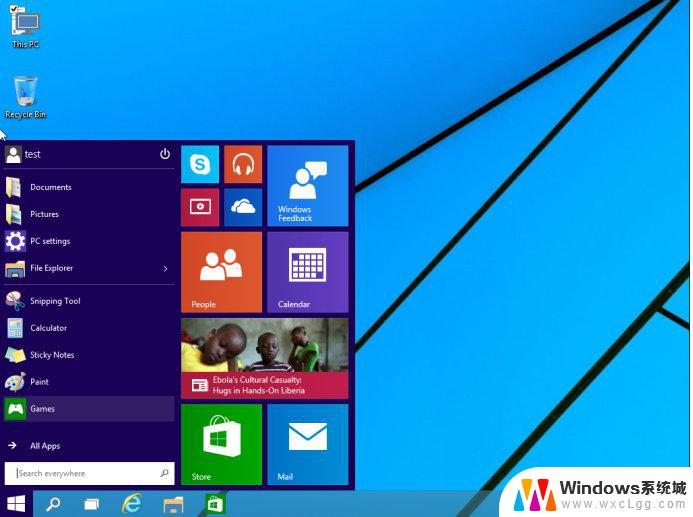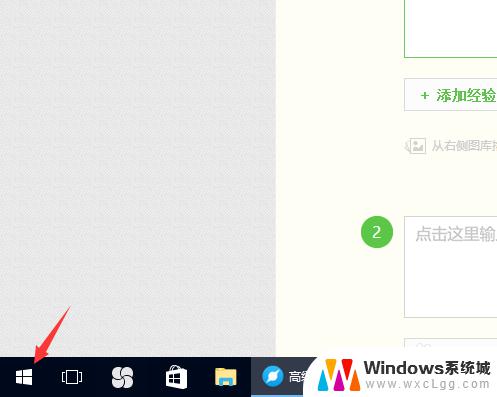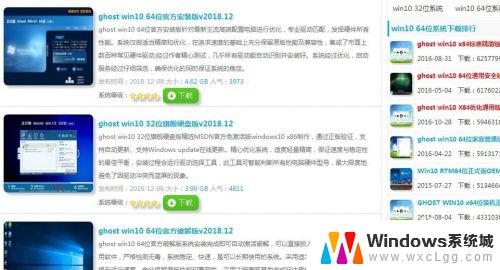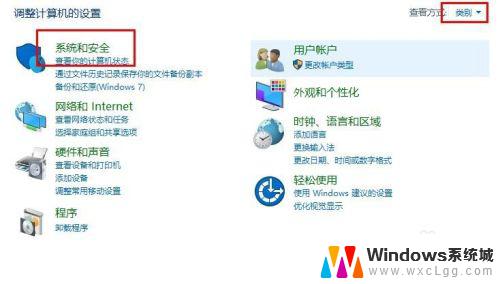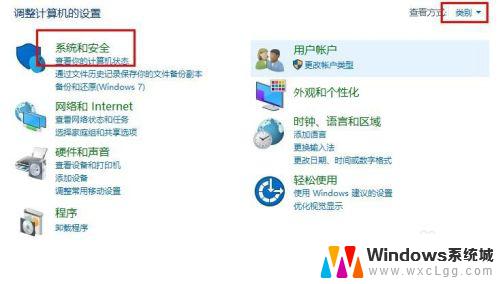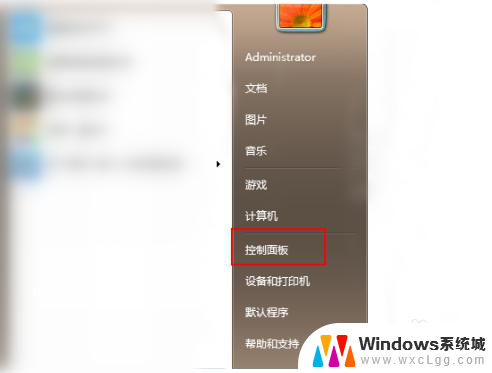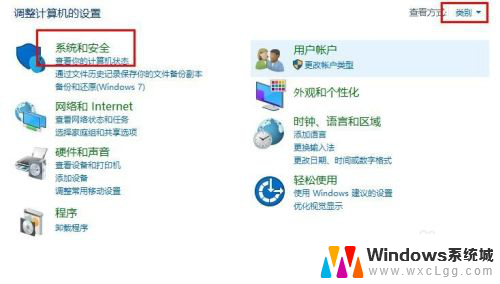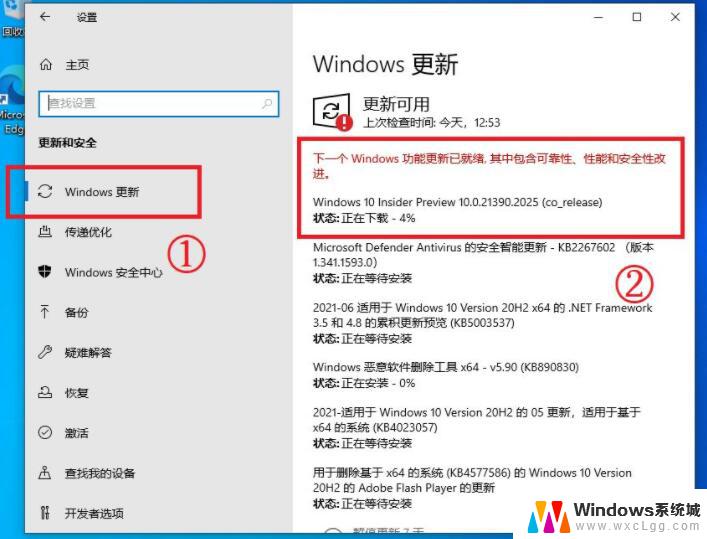win旗舰版改win10 win7旗舰版升级win10系统的教程
Win10系统是微软公司最新推出的操作系统版本,相比于Win7系统有着更多的功能和优化,很多用户可能还在使用Win7系统,但是随着Win10系统的不断更新和完善,升级到Win10系统已经成为一个不可避免的选择。对于使用Win7旗舰版的用户来说,升级到Win10系统也是非常简单的,只需要按照指导进行操作即可完成。在本教程中,我们将详细介绍如何将Win7旗舰版升级到Win10系统,让您轻松体验到最新的操作系统功能和优势。
方法步骤如下
1、下载(win10系统镜像)也可以使用微软官方升级win10工具。
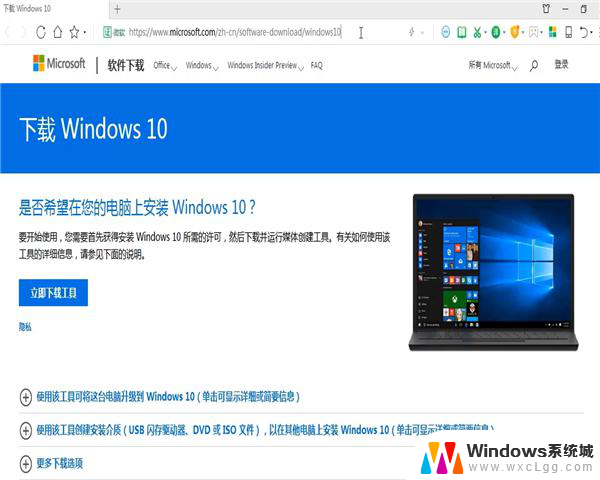
2、下载完成后,右键点击下载好的工具。选择【以管理员身份运行】。
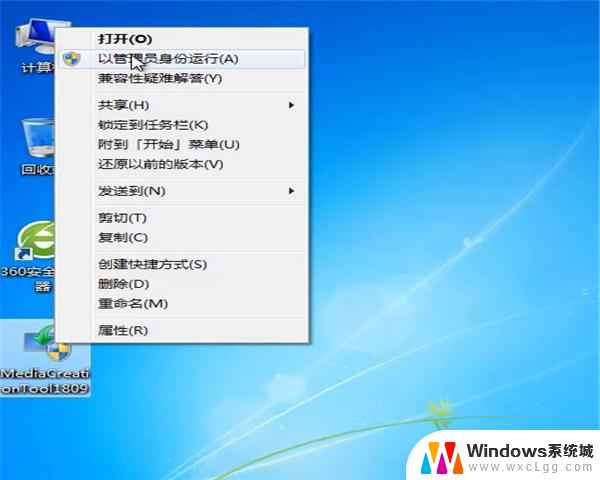
3、启动软件后,等待软件准备工作。
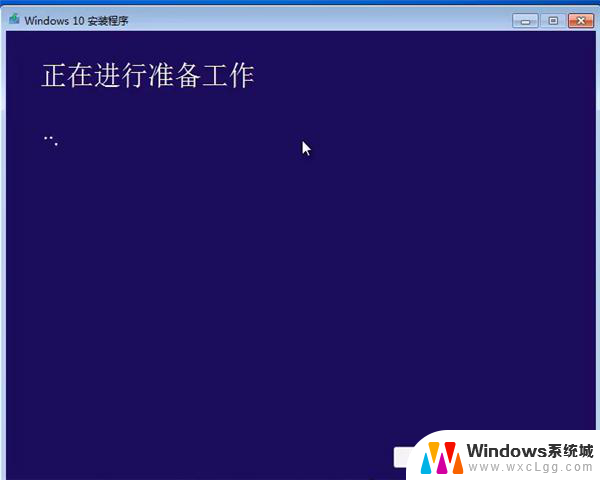
4、阅读过许可条款之后,点击接受。
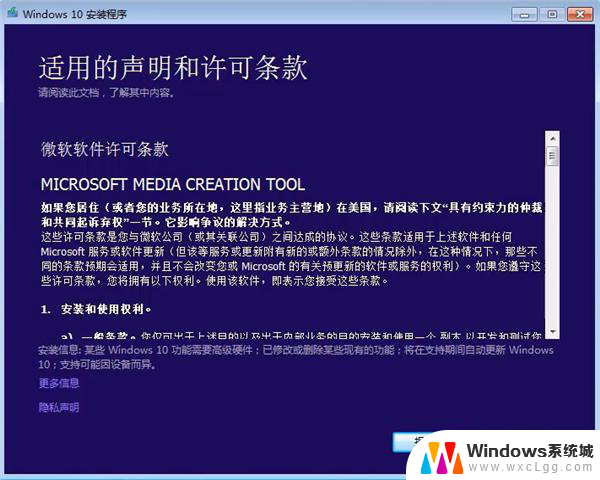
5、勾选【立即升级这台电脑】,然后点击下一步。
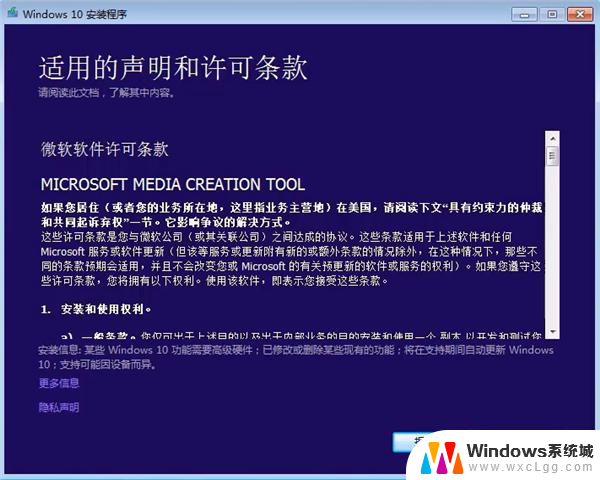
6、等待软件下载win10系统镜像。
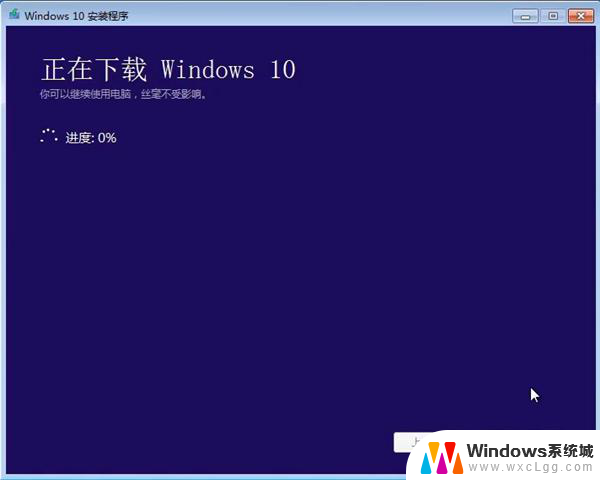
7、经过耐心等待后,软件将会把电脑升级到win10系统。可以正常使用。
以上就是win旗舰版改win10的全部内容,如有不清楚的用户可以参考以上步骤进行操作,希望对大家有所帮助。